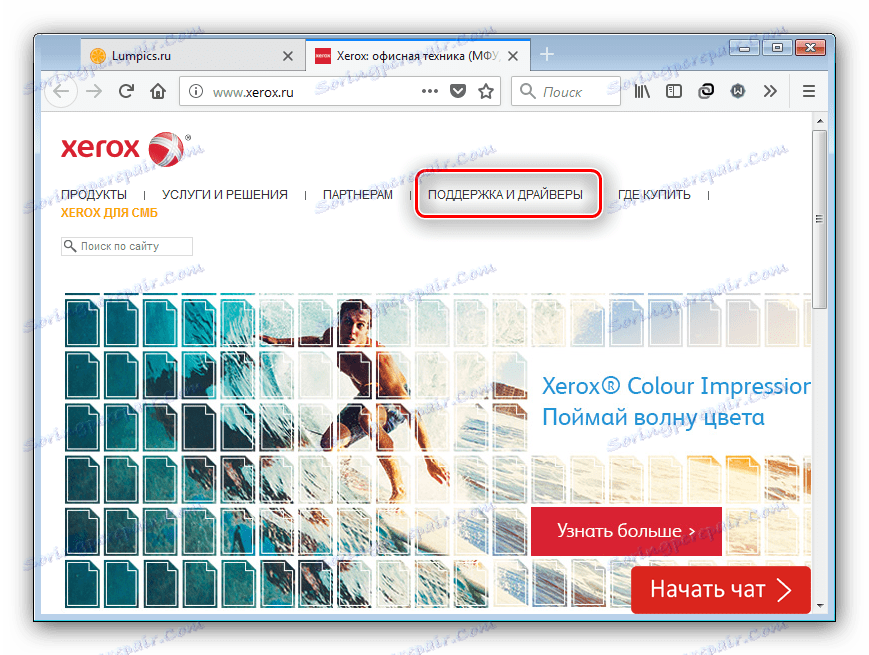نصب درایور برای چاپگر Xerox Phaser 3010
نام شرکت Xerox در کشورهای مستقل مشترک المنافع نام خانوادگی برای دستگاه های کپی است، اما محصولات این تولید کننده تنها به آنها محدود نمی شود. این محدوده شامل MFPs و چاپگرها، به ویژه خط Phaser است که در بین کاربران بسیار محبوب است. در زیر ما روش نصب راننده را برای دستگاه Phaser 3010 توصیف می کنیم.
محتوا
دانلود درایور برای Xerox Phaser 3010
همانطور که در مورد چاپ دستگاه ها از تولید کنندگان دیگر، تنها چهار گزینه ای است که شما باید انجام دهید برای نصب نرم افزار به چاپگر مورد سوال وجود دارد. توصیه می کنیم خودتان را با هر یک از روش ها آشنا کنید و سپس بهترین را برای خودتان انتخاب کنید.
روش 1: پورتال وب سایت سازنده
رانندگان Xerox Phaser 3010 در وب سایت رسمی تولید کننده، ساده ترین هستند. این به شرح زیر است:
- پیوند صفحه را در بالا ببینید در بالای یک منو وجود دارد که در آن شما باید بر روی گزینه «پشتیبانی و رانندگان» کلیک کنید.
![برای دانلود رانندگان Phaser 3010 به وب سایت رسمی Xerox بروید]()
سپس مستندات و رانندگان را انتخاب کنید. - بخش دانلود در نسخه CIS از وب سایت شرکت وجود ندارد، بنابراین شما نیاز به رفتن به نسخه بین المللی صفحه - برای انجام این کار، از لینک مناسب استفاده کنید. صفحه بین المللی نیز به روسی ترجمه شده است که خبر خوبی است.
- حالا شما باید نام دستگاه را در کادر جستجو وارد کنید. آن را Phaser 3010 را وارد کنید و بر روی نتیجه در منوی پاپ آپ کلیک کنید.
- در بلوک زیر جستجو، لینک به صفحه پشتیبانی چاپگر مورد نظر ظاهر خواهد شد - با کلیک بر روی "درایور و دانلود" .
- اگر این طور نیست، سیستم عامل و زبان مورد نظر را انتخاب کنید.
- به پایین " بلوک درایور" بروید . برای چاپگر ما در حال بررسی است، اغلب یک نسخه نرم افزاری برای یک نسخه خاص از سیستم عامل در دسترس است، بنابراین شما مجبور نیستید انتخاب کنید - با کلیک بر روی نام بسته برای شروع دانلود.
- بعد، شما باید با توافقنامه کاربر آشنا شوید و سپس دکمه «قبول» را برای ادامه کار کلیک کنید.
- نصب کننده شروع به دانلود می کند - آن را به دایرکتوری مناسب ذخیره کنید. در پایان روند، به این دایرکتوری بروید و نصب را اجرا کنید.
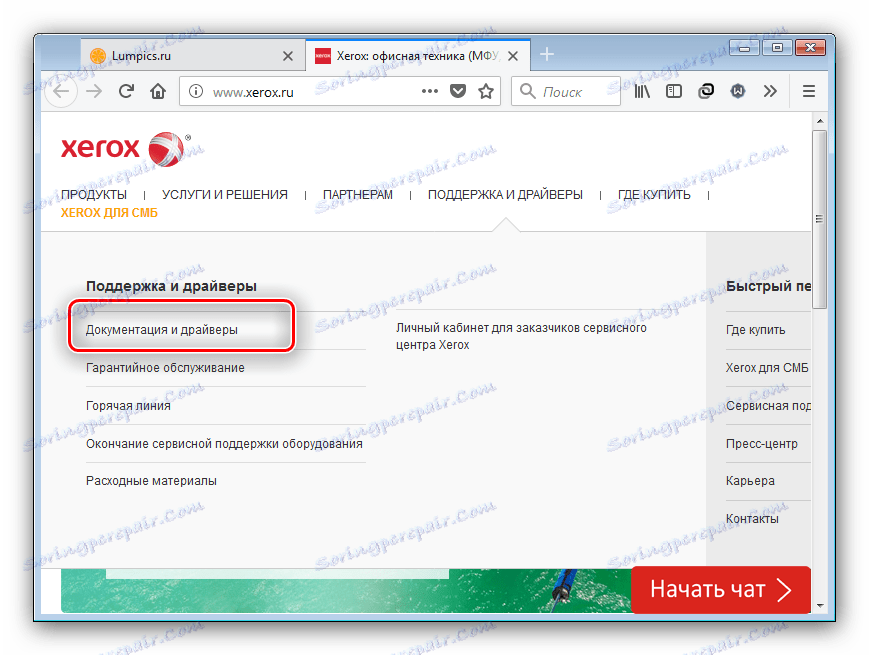
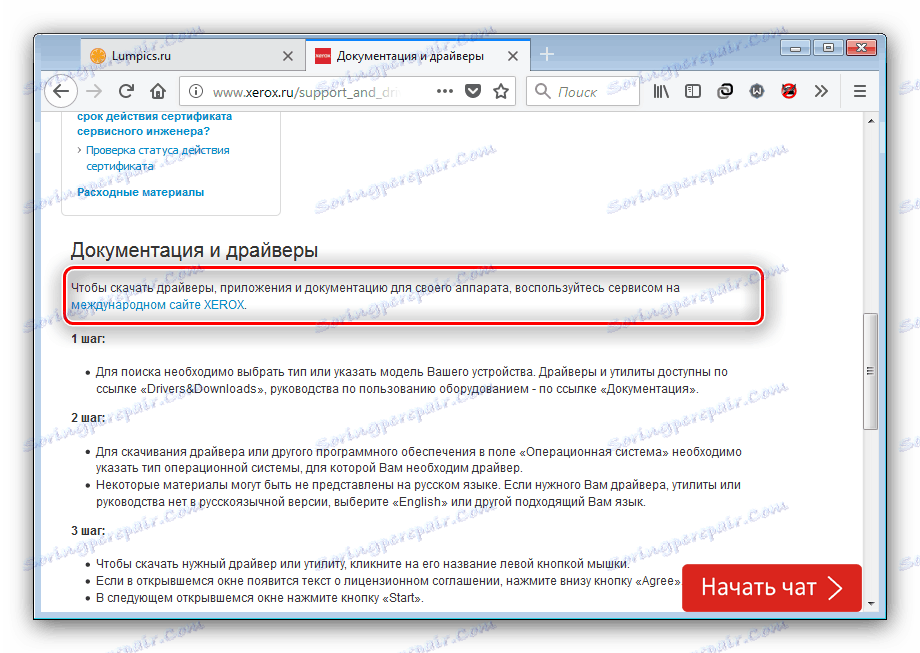
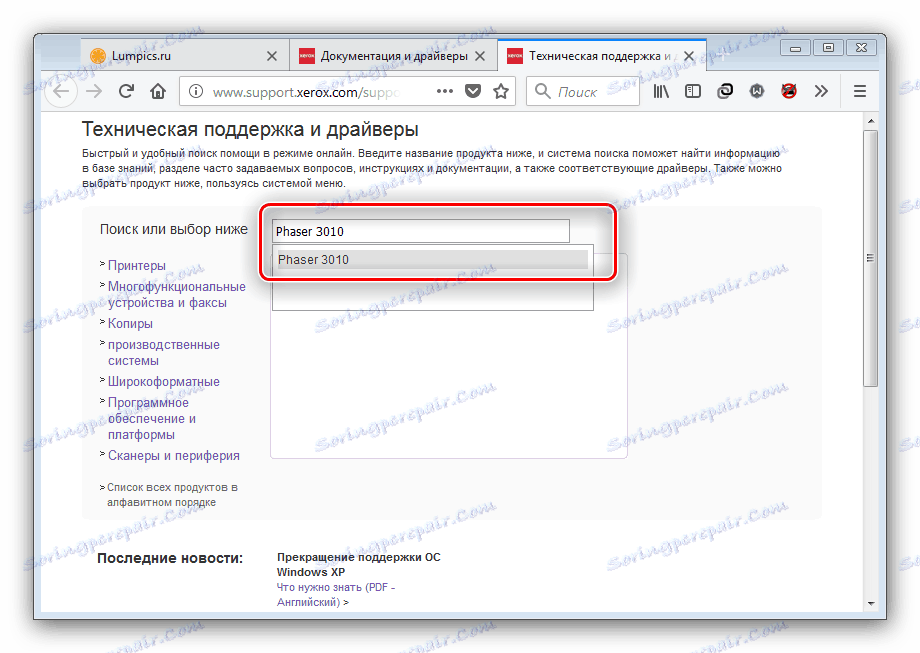
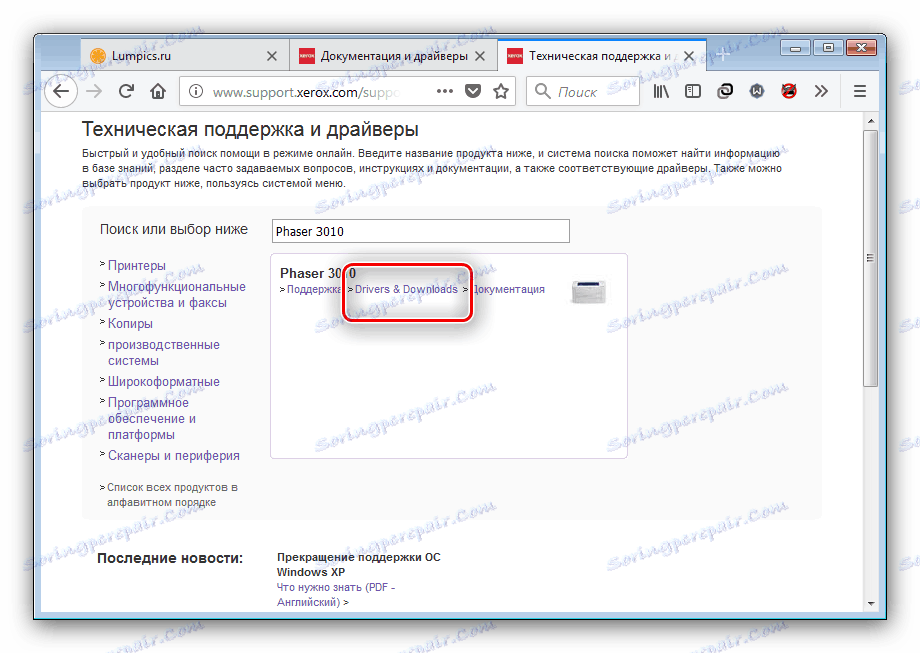
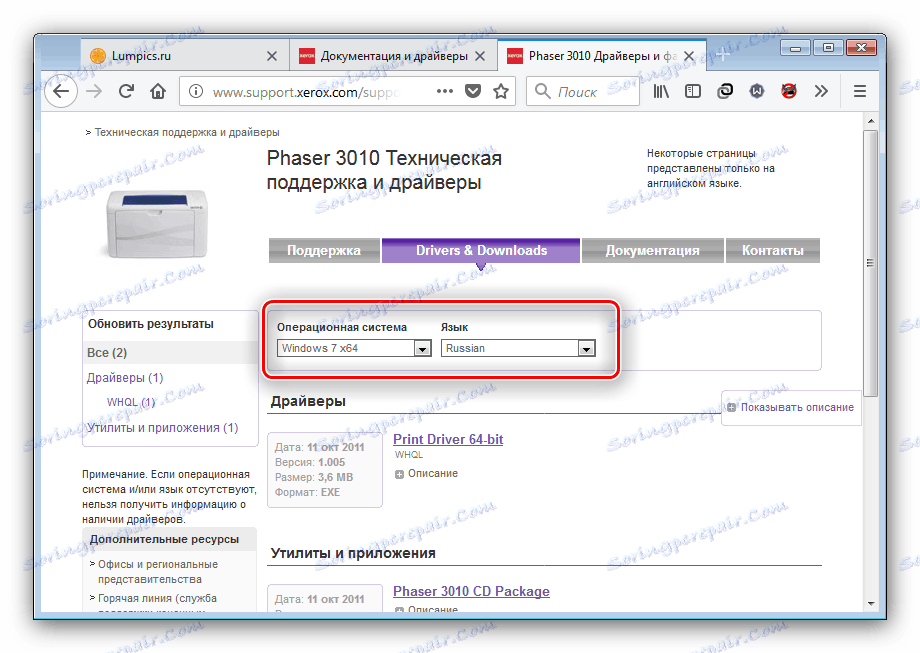
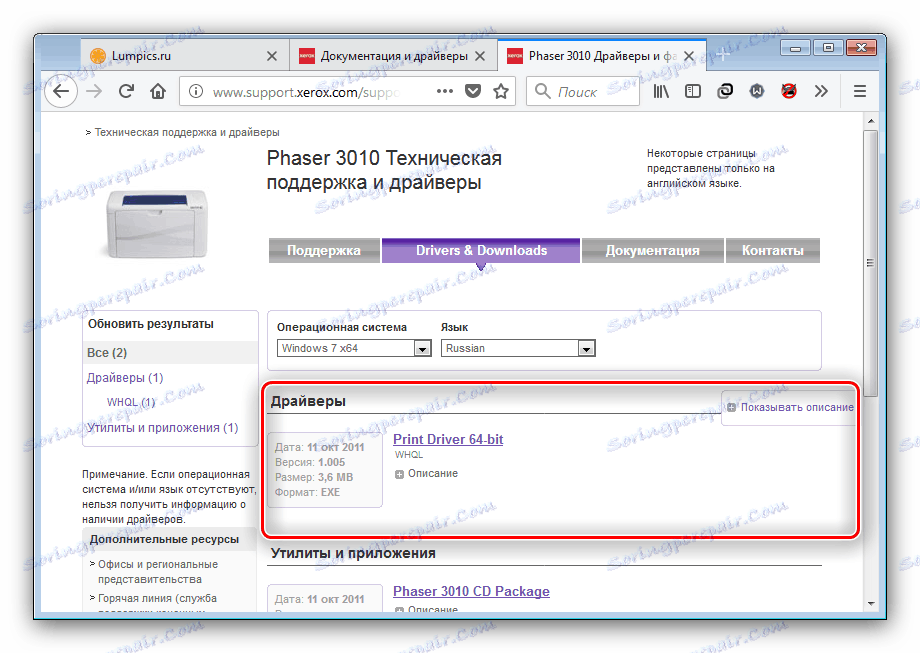

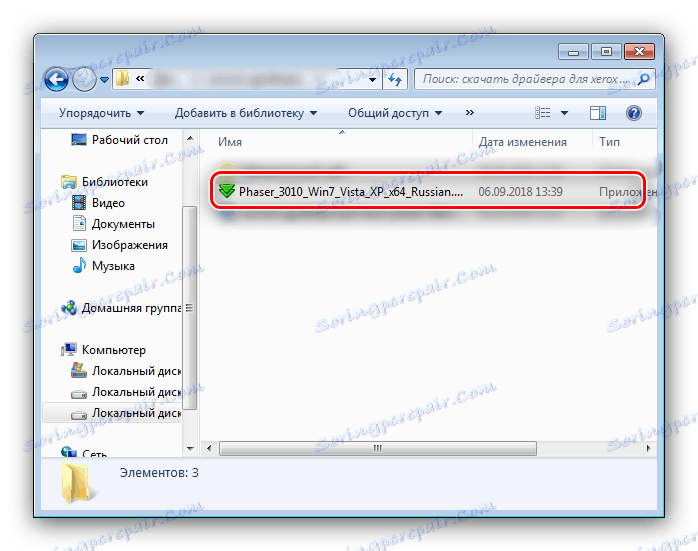
این فرآیند در حالت اتوماتیک انجام می شود، زیرا در آن هیچ مشکلی وجود ندارد - فقط دستورالعمل های نصب را دنبال کنید.
روش 2: راه حل های شخص ثالث
بعضی از دسته های کاربران وقت و فرصت برای مستقل برای رانندگان جستجو ندارند. در این مورد، شما باید از برنامه های شخص ثالث استفاده کنید، جایی که جستجو و نصب نرم افزار تقریبا بدون مشارکت کاربر رخ می دهد. موفق ترین این تحولات، ما در یک بررسی جداگانه بررسی کردیم.
جزئیات بیشتر: نرم افزار برای نصب رانندگان
داشتن انتخاب خوب است، اما فراوانی گزینه ها ممکن است کسی را در اشتباه بگیرند. برای این کاربران، ما یک برنامه خاص را توصیه می کنیم، Drivermax ، که در آن مزایای رابط کاربری دوستانه و پایه بزرگ رانندگان است. دستورالعمل برای استفاده از این برنامه را می توانید در مقاله در لینک زیر پیدا کنید.
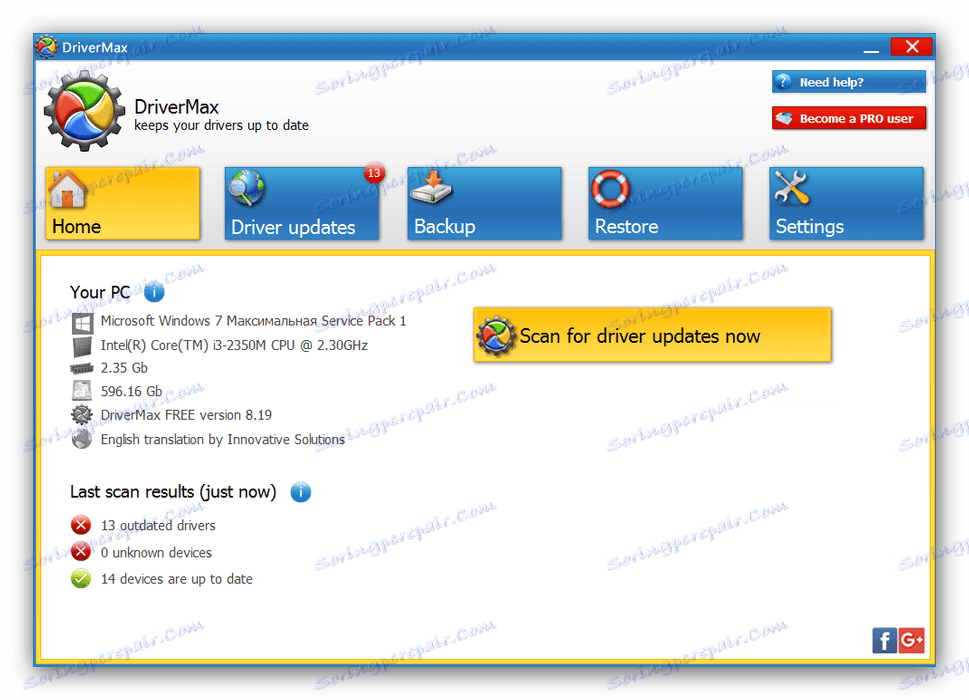
جزئیات بیشتر: ما درایور DriverMax را به روز رسانی می کنیم
روش 3: شناسه دستگاه
کسانی که با رایانه شما هستند، احتمالا در مورد احتمال یافتن راننده برای تجهیزات با استفاده از ID خود شنیده اند. این نیز برای چاپگر ما در نظر گرفته شده است. ابتدا Xerox Phaser 3010 ID خود را ارائه کنید:
USBPRINTXEROXPHASER_3010853C
این نام دستگاه سخت افزاری باید کپی شود و سپس در خدماتی مانند DevID یا GetDrivers استفاده شود. الگوریتم دقیق اقدامات در یک مقاله جداگانه توصیف شده است.
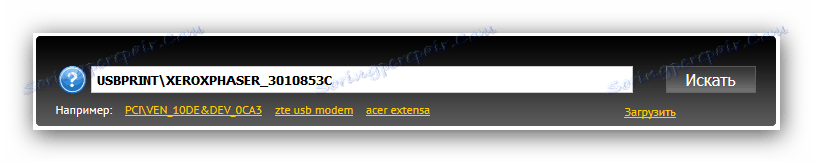
درس: یافتن راننده با استفاده از شناسه دستگاه
روش 4: ابزار سیستم
در حل وظیفه امروز ما همچنین می توان با ابزارهایی که در ویندوز ساخته شده اند، به ویژه "مدیر دستگاه" ، که در آن یک تابع جستجو برای رانندگان برای سخت افزار شناخته شده وجود دارد. این مربوط به Xerox Phaser 3010 است. با استفاده از این ابزار بسیار ساده است، اما در صورت مشکلی، نویسندگان ما یک راهنمای خاص را آماده کرده اند. 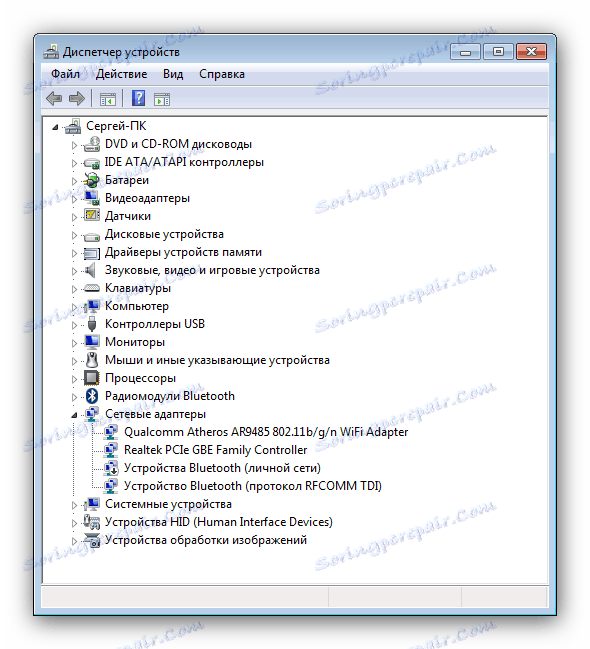
جزئیات بیشتر: راننده را از طریق «مدیریت دستگاه» نصب کنید
ما در مورد تمامی روش های در دسترس برای نصب سیستم عامل برای چاپگر Xerox Phaser 3010 نگاهی انداختیم. در نهایت، ما می خواهیم توجه داشته باشیم که اکثر کاربران از بهترین گزینه با وب سایت رسمی استفاده می کنند.